Er det muligt at optage PS3-gameplay gratis? 3 metoder til dig
Vil du optage dine PS3-gamplays med høj kvalitet? For det første skal du bruge et capture-kort til at spejle dine PS3-spil på computeren og aktivere PS3-skærmoptagelsen på Windows/Mac. Så kan du bruge følgende 2 optagere: AnyRec Screen Recorder og OBS Screen Recorder.
- OBS Screen Recorder: avancerede funktioner, men vanskelige at bruge.
- AnyRec Screen Recorder: nem og grundlæggende optagelse med høj kvalitet.
100% Sikker
100% Sikker

Hvordan optager man PS3-gameplay uden et capture-kort? Jeg vil gerne have nogle videoer til nogle TikTok-kanaler med høj kvalitet, er der en metode til at få videoerne gratis eller uden at købe noget?
– Spørgsmål fra RedditDu kan finde snesevis af metoder til at optage PS3-gameplay-videoer her. Hvis du blot spiller PS3 gennem en tv-skærm, kan du have et capture-kort til at optage videoer med høj kvalitet. Stream og afspil PS med en bærbar pc burde være den mest økonomiske metode til at få de ønskede videoer, eller endda uden omkostninger. Lær blot mere om de 3 mest brugte metoder fra artiklen.
Vejledningsliste
Hvad skal du gøre, før du optager PS-gameplay Den mest anbefalede måde at optage PS3-gamplay på Sådan fanger du PS3-gameplay med et Capture Card Sådan optager du PS3-gameplay med OBS Screen Recorder Ofte stillede spørgsmål om optagelse af PS3-spilHvad skal du gøre, før du optager PS-gameplay
For at optage gameplay-videoer fra PlayStation 3 kan du bruge et HDMI-kabel og et HDMI-optagelseskort på forhånd. Selvfølgelig skal skærmen med HDMI Input-portalen også spejle indholdet af gameplayet. Hvad angår MacBook eller PC uden HDMI Input-portal, skal du vælge en adapter eller et capture-kort.
Betyder det, at du ikke behøver at købe noget for at optage PS3-gameplay-videoer med en computer? Nej. Hvis du vil optage nogle store videoer med høj kvalitet, skal du også bruge en HDMI-splitter. Hvad skal være de mest økonomiske metoder? Bare lær flere detaljer som nedenfor.

Den mest anbefalede måde at optage PS3-gamplay på
Pris: US$14.5/måned
Når du har brug for at optage dit gameplay på PS3 uden en ekstra HDMI-splitter eller optagelseskort, AnyRec Screen Recorder er en alt-i-en gameplay videooptager til at optage de ønskede videoer. Det giver dig mulighed for at optage alle aktiviteter på skærmen, inklusive videoer, lydfiler og snapshots. Desuden giver det også nogle redigeringsfunktioner og annoteringsfunktioner. Der er en Game Recorder-tilstand til at optage videoer fra den tilsluttede PS3 med et HDMI-stik.

Abonner på PS3-skærmoptageren til en relativt billig pris.
Giv spiloptagertilstand til at vælge gameplay fra PS3.
Optag videoer, lydfiler, webcam-optagelser og flere andre.
Tweak videoformat, frame rate, bitrate rate, audio codec osv.
100% Sikker
100% Sikker
Trin 1.Slut PS3 til din computer med et HDMI-kabel. Din konsol leveres som standard med et HDMI-kabel ud af æsken. Sørg for at tilslutte HDMI-indgangsportalen til pc'en eller en adapter. Derefter kan du finde, at skærmen på din pc viser skærmen på PlayStation3 i stedet for.
Trin 2.Download og installer AnyRec Screen Recorder, og start derefter programmet på din computer. Klik på knappen "Game Recorder" for at vælge PS3-indstillingen som kilde til at vælge spillet. Derefter kan du aktivere "System Sound"-knap for at optage lydfiler fra PS3 direkte.

Trin 3.Du kan slå "Webcam" og "Mikrofon" til for at tilføje kommentarer til gameplay-videoerne. Desuden kan du klikke på knappen "Indstillinger" i øverste højre side af hjørnet for at få adgang til mere avancerede funktioner til at justere billedhastigheden, bithastigheden, video-codec og andre indstillinger.

Trin 4.Klik på knappen "REC" for at begynde at optage dine PS3-gameplay-videoer. Under optagelsesprocessen er der en "Skærmbillede" mulighed for at tage et skærmbillede. Desuden kan du også tilføje anmærkninger, vandmærker, billedforklaringer og endda tegne på optagelserne for at få videoerne til sociale medier.
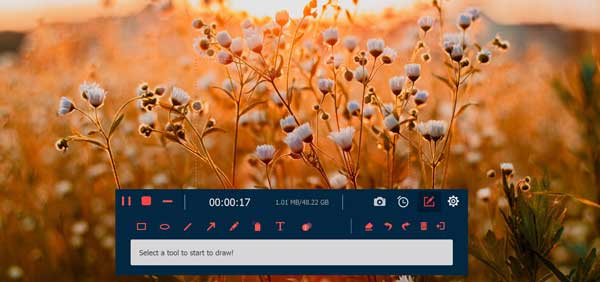
Trin 5.Når optagelsen er færdig, skal du klikke på knappen "Gem" for at bekræfte lagringen af din fil. En skærm vil spørge dig, hvilken sti du gerne vil gemme din optagelsesfil. Vælg en placering for at gemme din fil. Klik på knappen "Næste" for at færdiggøre dit videooutput for at dele med dine venner på TikTok eller andre.
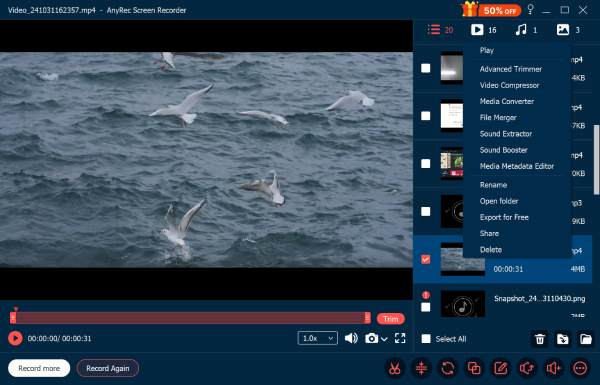
Sådan optager du PS3-gameplay med et Capture Card
Pris: US$179.99 til Elgato H60
Hvis du udforsker at uploade deres konsolspiloptagelser til populære platforme med den originale videokvalitet, er et capture-kort altid et godt valg. Men tekniske barrierer eksisterer, det er ret gådefuldt at finde ud af, hvordan man optager spiloptagelser på din Play Station. Sådan optager du din tv-skærm på PS3 med et optagelseskort.
Trin 1.Tilslut din PS3 til optagelseskortet. Normalt er den tilsluttet via A/V-porten.
Trin 2.Tilslut din PS3 HDMI-udgang til dit TV.
Trin 3.Installer den relaterede software til dit optagelseskort. Kør programmet.
Trin 4.Følg instruktionerne fra programmet, begynd at optage din PS3-gamingafspilning.

Sådan optager du PS3-gameplay med OBS Screen Recorder
Pris: US$29.99 til HDMI splitter
OBS er den mest populære gratis PS3-gameplay-optager, der optager gameplay-video med høj kvalitet. Men en mønt har to sider, når du skal optage videoen i 60FPS eller 120FPS; det har nogle gange stabilitetsproblemer og er ikke brugervenligt nok. Desuden skal du købe en HDMI-splitter.
Trin 1.Tilslut din spiloptagelsesenhed såsom Elgato Game Capture HD60 til din PS3. Tilslut en HDMI-splitter til dit spiloptagelseskort. Tilslut derefter enheden til din computer med et HDMI-kabel.
Trin 2.Åbn OBS-software. Klik på knappen Tilføj, og vælg indstillingen Game Capture for at tilføje en ny kilde. Vælg optagelseskortet fra listen over fundet hardware. Derefter kan du bekræfte dit valg.
Trin 3.Klik på indstillingen Start optagelse for at begynde at optage din PS3-gameplay-video til din computer. Så kan du dele optagelserne med andre på sociale medier i overensstemmelse hermed.
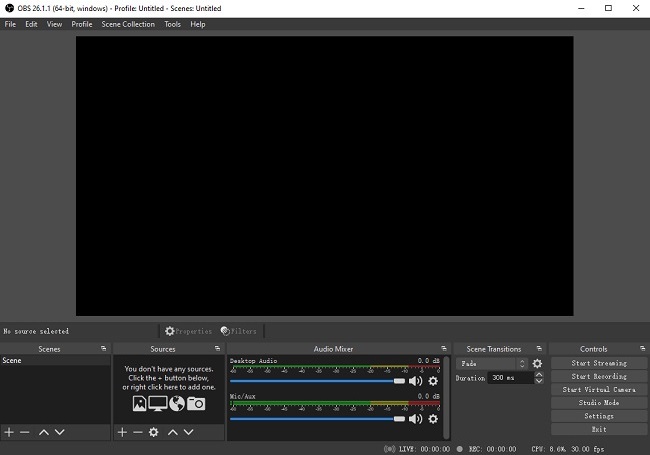
Ofte stillede spørgsmål om optagelse af PS3-spil
-
Hvorfor skal du have en HDMI-splitter til at optage PS3-gameplay?
Når du bruger OBS til at optage PS3-gameplay-videoer, bør du have en HDMI-splitter, som kan undgå nogle audio-video-synkroniseringsproblemer. Hvis du skal optage nogle store gameplay-videoer, skal du stadig købe en HDMI-splitter for at optage både lydfiler og video samtidigt.
-
Hvorfor producerer capture-kortet kun 60FPS-videoer til PS3-gameplay?
Her er to muligheder for problemet. Du bruger muligvis forældet firmware, hvilket betyder, at du skal opdatere din firmware. Eller også slutter du din enhed til en ikke-USB 3.0-port, bare opdater USB-porten for at optage PS3-gameplay-video til en høj opløsning som ønsket.
-
Hvorfor understøtter dit nykøbte capture-kort ikke PS3?
Fordi PS3 har en speciel funktion kaldet HDCP, som forhindrer mange af optagelseskortene på markedet i at virke. Du kan enten returnere kortet, købe en USB-splitter for at få det til at fungere, eller bruge en dedikeret skærmoptager til at fange dit PS3-gameplay i stedet for.
Konklusion
PS3 har været en af de mest solgte konsoller rundt om i verden, og mange populære spil er blevet udgivet på denne platform. Det er almindeligt og forvirrende at lære at optage PS3-gameplay. For at opsummere, vil vi foreslå at bruge professionel skærmoptagersoftware for at undgå stresset og usikkerheden ved at bruge et optagelseskort.
100% Sikker
100% Sikker
